
Formatkan sempang, sengkang dan tanda petikan dalam Pages pada Mac
Secara lalai, Pages mengalihkan perkataan yang tidak muat pada baris teks ke baris seterusnya. Anda boleh menjadikan Pages menambah sengkang perkataan tersebut semasa anda menaip. Anda boleh melaraskan seting ini untuk keseluruhan dokumen anda atau untuk perenggan tertentu. Anda juga boleh menambahkan atau mengeluarkan sengkang untuk semua teks sedia ada dalam dokumen anda atau hanya untuk perenggan individu.
Anda boleh menggunakan sempang pintar untuk menukarkan sengkang berganda (--) kepada sempang (—) dalam dokumen anda.
Anda juga boleh mengesetkan gaya tanda petikan (contohnya, tanda petikan ikal, tanda kurung atau tanda kurung berganda) dan menggunakan petikan pintar untuk menukar tanda petikan lurus kepada tanda petikan ikal secara automatik.
Tukar sempang automatik untuk dokumen
Seting sengkang digunakan untuk keseluruhan dokumen, kecuali untuk perenggan di mana anda tambah atau keluarkan sengkang secara khusus (lihat tugas seterusnya). Seting mempengaruhi perkataan yang memisah di hujung baris sahaja, bukan perkataan bersengkang yang anda taip sendiri.
Klik
 dalam bar alat
dalam bar alatPilih atau nyahpilih kotak semak Sempang.
Tambah atau keluarkan sempang dalam perenggan tertentu
Seting ini mempengaruhi perkataan yang memisah di hujung baris sahaja, ia tidak mempengaruhi perkataan bersengkang yang anda taip sendiri.
Dalam bar sisi Format
 , klik butang Lagi berhampiran bahagian atas.
, klik butang Lagi berhampiran bahagian atas.Jika teks berada dalam kotak teks, jadual atau bentuk, klik tab Teks dahulu di bahagian atas bar sisi, kemudian klik butang Lagi.
Dalam bahagian Sempang & Ligatur pada bar sisi, pilih atau nyahpilih kotak semak “Keluarkan sempang perenggan”.
Sengkang untuk perenggan ini tidak tukar jika anda kemudian menukar seting sengkang untuk keseluruhan dokumen supaya berlainan (lihat tugas sebelumnya).
Aktifkan atau nyahaktifkan sempang pintar
Mengaktifkan atau menyahaktifkan sempang pintar tidak mempengaruhi sengkang dan sempang sedia ada dalam dokumen anda, teks baru yang anda taipkan sahaja.
Pilih Pages > Keutamaan (daripada menu Pages di bahagian atas skrin anda).
Klik Pembetulan Auto di bahagian atas tetingkap keutamaan.
Dalam bahagian Pemformatan, pilih atau nyahpilih kotak semak “Gunakan petikan dan sempang pintar”.
Tukar sengkang berganda sedia ada kepada sempang
Jika dokumen anda menggunakan sengkang berganda dan bukannya sempang, anda boleh menggantikannya dengan sempang untuk keseluruhan dokumen atau hanya dalam teks tertentu dengan cepat.
Untuk menggunakan pemformatan hanya pada teks tertentu, berbanding keseluruhan dokumen, pilih teks.
Pilih Edit > Penggantian > Tunjukkan Penggantian (daripada menu Edit di bahagian atas skrin anda).
Dalam tetingkap Penggantian, pilih kotak semak Sempang Pintar.
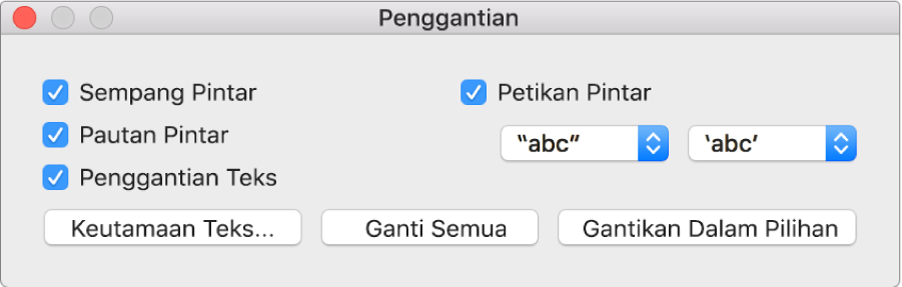
Lakukan salah satu daripada berikut:
Gantikan semua sempang dalam dokumen: Klik Gantikan Semua.
Gantikan sempang dalam teks yang dipilih sahaja: Klik Gantikan dalam Pilihan.
Pilih gaya tanda petikan lalai
Anda boleh menentukan gaya tanda petikan yang digunakan untuk tanda petikan tunggal dan berganda dalam dokumen anda. Seting digunakan untuk semua dokumen Pages anda dan untuk teks baru yang anda taip sahaja. Tanda petikan sedia ada tidak diubah.
Pilih Pages > Keutamaan (daripada menu Pages di bahagian atas skrin anda).
Klik Pembetulan Auto di bahagian atas tetingkap keutamaan.
Dalam bahagian Pemformatan, pilih kotak semak “Gunakan petikan dan sempang pintar”.
Klik menu timbul untuk petikan berganda dan tunggal dan pilih gaya untuk setiapnya.
Tukar gaya tanda petikan sedia ada
Anda boleh mengubah gaya tanda petikan dengan cepat untuk keseluruhan dokumen atau hanya untuk teks tertentu.
Untuk menggunakan pemformatan hanya pada teks tertentu, berbanding keseluruhan dokumen, pilih teks.
Pilih Edit > Penggantian > Tunjukkan Penggantian (daripada menu Edit di bahagian atas skrin anda).
Dalam tetingkap Penggantian, pilih kotak semak Petikan Pintar.
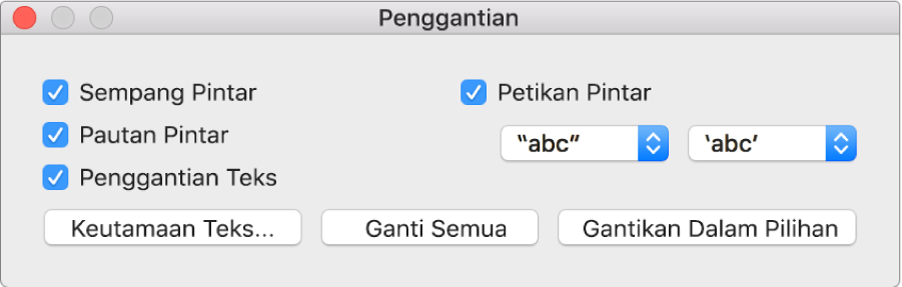
Klik menu timbul untuk tanda petikan berganda dan tunggal dan pilih gaya untuk setiapnya.
Lakukan salah satu daripada berikut:
Gantikan semua tanda petikan dalam dokumen: Klik Gantikan Semua.
Gantikan tanda petikan dalam teks yang dipilih sahaja: Klik Gantikan dalam Pilihan.